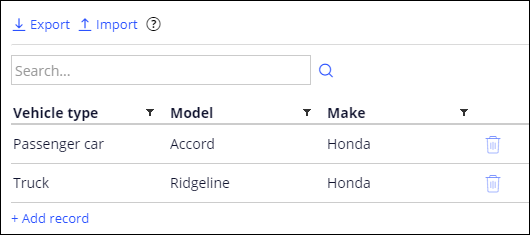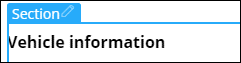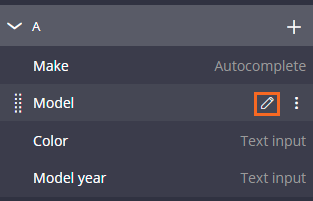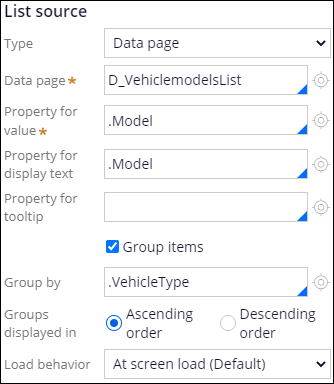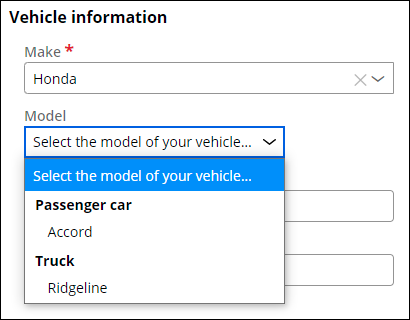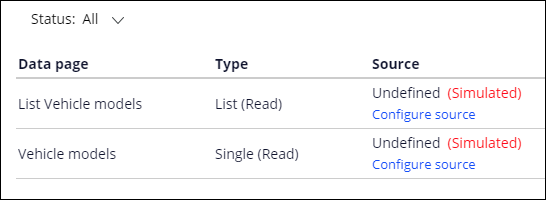
Simulación de un origen de datos externo
3 Tareas
10 minutos
Escenario
Durante la asistencia en carretera, un proveedor de servicio realiza reparaciones mecánicas menores. Las solicitudes de asistencia en carretera deben identificar el vehículo de forma tal que el proveedor del servicio pueda prepararse para la llamada de servicio. Por ejemplo, ciertos vehículos podrían requerir una grúa de remolque de cama plana o una mezcla de gasolina de mayor octanaje.
Para permitir que los proveedores de servicio se preparen para una llamada de servicio, las partes interesadas quieren asegurarse de que los usuarios introduzcan solo una combinación válida de fabricante, modelo y año de un vehículo. Como parte del lanzamiento inicial de la aplicación, se obtiene un listado de los modelos de vehículos de un sistema externo. Antes de que se configure y pruebe el origen externo, las partes interesadas quieren simular el proceso de proporcionar el año, el fabricante y el modelo de un vehículo.
Configure un origen de datos simulado para los datos de modelos de vehículos para validar la vista Identify vehicle (Identificar vehículo). Un desarrollador independiente configuró el layout y el comportamiento de la vista. Crea un origen de datos simulado para la lista desplegable de modelos de vehículos para utilizar hasta que el sistema externo con el origen de datos esté configurado y probado.
Nota: Para este ejercicio, dos modelos de vehículos son suficientes para probar la vista. La lista de modelos se filtra en función del año y el fabricante.
La siguiente tabla incluye las credenciales que necesita para completar el reto.
| Rol | Nombre de usuario | Contraseña |
|---|---|---|
| Desarrollador de aplicaciones | author@gogoroad | pega123! |
Nota: Su entorno de práctica podría admitir la compleción de varios retos. Como resultado, es posible que la configuración que se muestra en el tutorial del reto no coincida exactamente con su entorno.
Recorrido del Reto
Tareas detalladas
1 Simular un origen de datos con el objeto de datos
- En el panel de navegación de App Studio, haga clic en Data (Datos) para abrir la landing page Data objects and integrations (Objetos de datos e integraciones).
- En la landing page Data objects and integrations (Objetos de datos e integraciones), haga clic en el objeto de datos Vehicle models (Modelos de vehículos) para configurar un origen de datos simulado.
- Haga clic en la pestaña Data pages (Páginas de datos).
- Haga clic en Create simulated sources (Crear orígenes simulados) para agregar un origen de datos simulado al objeto de datos. Aparecerá el cuadro de diálogo Rule generation status (Estado de generación de reglas).
- En el cuadro de diálogo Rule generation status (Estado de generación de reglas), haga clic en (Aceptar) para reconocer que un conjunto de páginas de datos con orígenes simulados se creó de forma correcta. Las páginas de datos actualizadas con orígenes de datos simulados se muestran en una lista.
Nota: Actualice el navegador para ver las páginas de datos, si no se muestran automáticamente.
2 Agregar datos simulados al objeto de datos
- En el objeto de datos Modelos de vehículos, haga clic en la pestaña Records para agregar registros de datos al objeto de datos.
- Haga clic en Add record (Agregar registro) para agregar una fila a la lista de registros de datos.
- En la fila vacía, en el campo Vehicle type (Tipo de vehículo), escriba Truck (Camión).
- En el campo Model (Modelo), escriba Ridgeline.
- En el campo Make (Fabricante), escriba Honda.
- Repita los pasos 2 a 5 para agregar un segundo registro al objeto de datos, utilizando la información de la siguiente tabla.
Campo Valor Tipo de vehículo Automóvil de pasajeros Modelo Accord Fabricante Honda - En la parte superior derecha, haga clic en (Guardar) para completar la configuración del origen de datos simulado.
3 Referenciar el origen de datos simulado
- En el encabezado de App Studio, haga clic en Preview (Vista previa) para abrir el portal del usuario.
- En las landing pages ubicadas a la izquierda, haga clic en Create > Assistance Request (Crear > Solicitud de asistencia) para crear un caso nuevo.
- Avance el caso hasta el paso de identificación de vehículo, introduciendo información en todos los campos obligatorios.
- En la barra de tareas superior, haga clic en Design (Diseño) para habilitar el modo de diseño.
- En el formulario Identify vehicle (Identificar vehículo), pase el mouse sobre los campos de información del vehículo y, a continuación, haga clic en Edit this section (Editar esta sección) para configurar la vista para acceder al origen de datos simulado.
- En el panel de propiedades de sección ubicado a la derecha, a la derecha del campo Model , haga clic en Edit this “Dropdown” (Editar esta “Lista desplegable”), que incluye las opciones de configuración para el origen de la lista que completa el control.
- En la sección List source (Origen de lista), en la lista desplegable Type (Tipo), seleccione Data page (Páginas de datos) para completar la lista desplegable utilizando una de las páginas de datos que configuró. El panel de propiedades muestra campos adicionales para configurar el acceso a la página de datos.
- En el campo Data page (Página de datos), escriba o seleccione D_VehiclemodelsList para acceder a una lista de los registros desde el origen simulado.
- En el campo Property for value (Propiedad para el valor), escriba o seleccione .Model para utilizar el nombre del modelo como el valor del campo en el formulario. El campo Property for display text (Propiedad para mostrar texto) se actualiza automáticamente para hacer referencia a la propiedad .Model.
- Seleccione la checkbox Group items (Agrupar elementos) para agrupar los elementos de la lista en el campo desplegable. El panel de propiedades se actualiza para mostrar el campo Group by (Agrupar por).
- En el campo Group by (Agrupar por), escriba o seleccione .VehicleType para agrupar las entradas desplegables por tipo de vehículo.
- Haga clic en (Aplicar) para completar la configuración del formulario Identificar vehículo.
- Haga clic en Design (Diseño) para salir del modo de diseño.
Confirme su trabajo
- En el campo Make (Fabricante), escriba o seleccione Honda.
- Haga clic en la lista desplegable Model (Modelo) para mostrar las entradas definidas para el origen de datos simulado.
Este Reto es para practicar lo aprendido en el siguiente Módulo:
Disponible en la siguiente misión:
If you are having problems with your training, please review the Pega Academy Support FAQs.
¿Quiere ayudarnos a mejorar este contenido?